Im Gegensatz zu den vorherigen Windows-Versionen ermöglicht Windows 10 auch die Option „Einfacher Zugriff“ in der App „Einstellungen“. Es enthält Narrator, die „ein Screenreader ist, die alle Elemente auf dem Bildschirm liest, wie Texte und Schaltflächen“. Wenn Sie nicht wissen, wie Sie die Sprachausgabe ändern können oder die aktuelle Sprachausgabe nicht mögen, können Sie mit den folgenden Schritten die Sprachausgabe in Windows 10 ändern.
Lesen Sie auch: – So tippen Sie mit Ihrer Stimme mit Google Text & Tabellen
Schritte zum Ändern der Sprachausgabe in Windows 10:
Schritt 1: Geben Sie „Einstellungen“ in die Suchleiste neben dem Startmenü ein. Klicken Sie auf die erste Option.
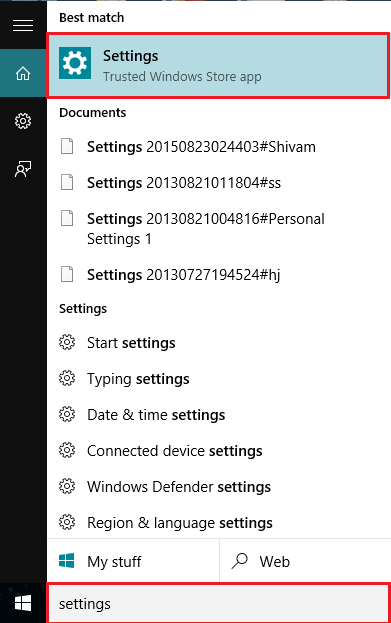
Schritt 2: Klicken Sie auf „Ease of Access“. Dies führt Sie zu Erzähler, Lupe und hohem Kontrast usw.
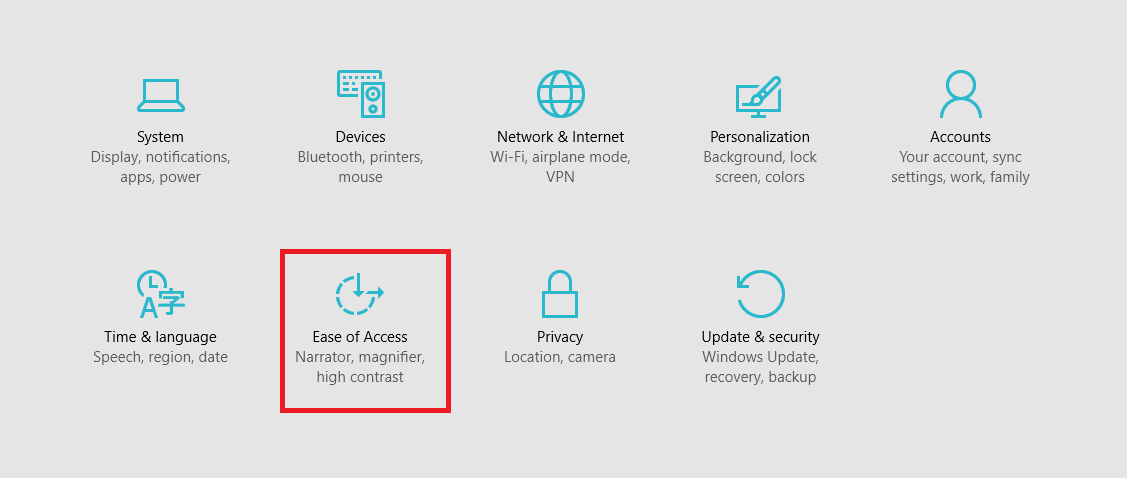
Schritt 3: Schieben Sie die Sprachausgabe auf „EIN“.
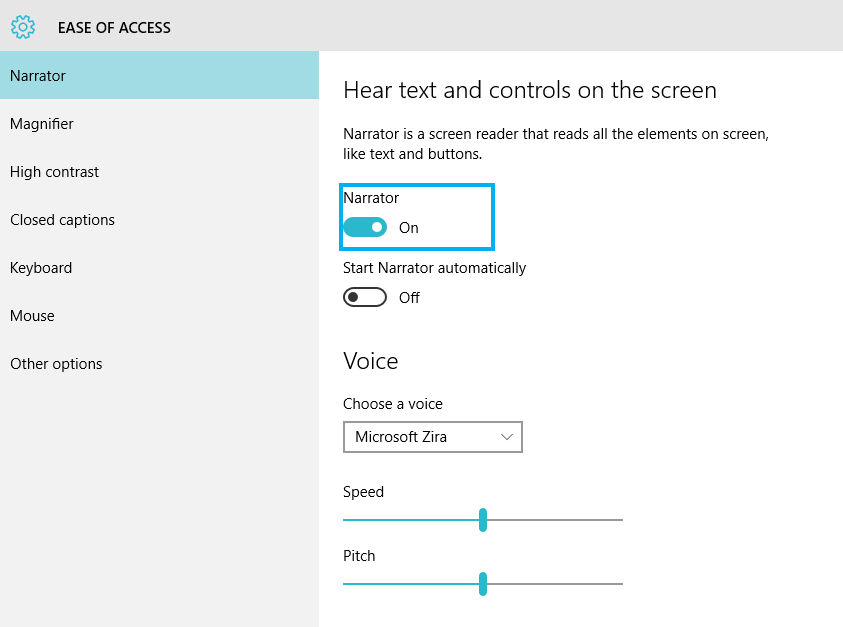
Schritt 4: Wählen Sie in der Abschnittsleiste „Stimme“ eine Option. Es gibt zwei Stimmen vorhanden sind, sind sie:
⦁ Microsoft David
⦁ Microsoft Zira
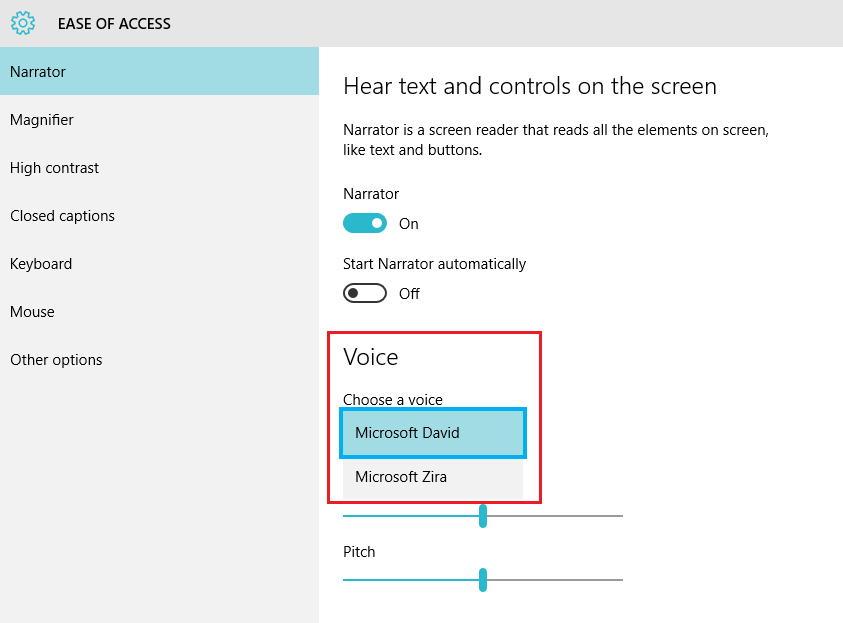
Nach dem Einschalten der Sprecherstimme wird das Fenster „Sprechereinstellungen“ auf dem Bildschirm angezeigt. Es bietet eine Vielzahl von Optionen, die vom Erzähler verwendet werden. Diese Einstellungen können vom Benutzer beliebig geändert werden.
Diese Untereinstellungen können jederzeit ohne Zugriff auf die App-Option „Einstellungen“ verwendet werden. Für diese Methode müssen Sie „Narrator“ in Ihre Suchleiste eingeben und auf die erste Option klicken. Narrator funktioniert jedoch nur, wenn es unter „Einstellungen“ App eingeschaltet ist.
Wenn Sie diese Schritte ausführen, können Sie die Sprachausgabe in Windows 10 ändern.

Saurav ist seit mehr als einem Jahrzehnt mit der IT-Branche und Computern verbunden und schreibt auf der Geek-Seite über Themen rund um Windows 10 und Software.